Jak usunąć oprogramowanie generujące przekierowania do iadispatcher.com
![]() Napisany przez Tomasa Meskauskasa,
Napisany przez Tomasa Meskauskasa,
Jaką witryną jest iadispatcher.com?
Iadispatcher.com to adres fałszywej wyszukiwarki, która nie może dostarczyć wyników wyszukiwania. Strony tego typu są zazwyczaj promowane (poprzez przekierowania) przez porywaczy przeglądarki. Nasz zespół badawczy odkrył iadispatcher.com podczas badania nieuczciwego instalatora, który po instalacji generował przekierowania na tę stronę.
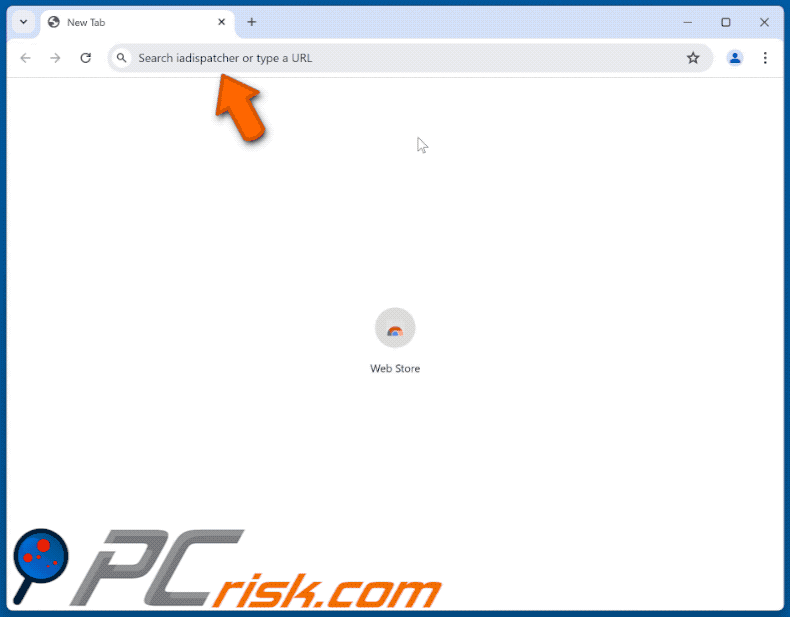
W jaki sposób porywacze przeglądarki promują iadispatcher.com?
Oprogramowanie porywające przeglądarki zazwyczaj przypisuje promowane strony internetowe (np. iadispatcher.com itp.) jako domyślne wyszukiwarki przeglądarek, strony główne i adresy URL nowych kart/okien. W związku z tym użytkownicy mogą zostać przekierowani na promowaną stronę za każdym razem, gdy wprowadzą zapytanie wyszukiwania w pasku adresu URL lub otworzą nową kartę/okno przeglądarki.
Porywacze przeglądarki często używają mechanizmów zapewniających trwałość, takich jak odmowa dostępu do ustawień związanych z usuwaniem lub cofanie zmian wprowadzonych przez użytkownika - aby zapobiec odzyskaniu przeglądarki.
Ogólnie rzecz biorąc, fałszywe wyszukiwarki nie mogą generować wyników wyszukiwania. Iadispatcher.com nie jest wyjątkiem; prowadzi użytkowników do prawdziwej wyszukiwarki Yahoo (search.yahoo.com). Może jednak wylądować gdzie indziej, ponieważ czynniki takie jak geolokalizacja użytkownika mogą wpływać na przekierowania.
Należy wspomnieć, że iadispatcher.com został napotkany w łańcuchach przekierowań spowodowanych przez różnych porywaczy przeglądarki (tj. witryna nie była początkową stroną przekierowania, którą jest na powyższym obrazku GIF).
Nielegalne wyszukiwarki zazwyczaj zbierają informacje o swoich użytkownikach. Zdolności do śledzenia danych są również standardem dla promującego je oprogramowania.
Porywacze przeglądarek zwykle celują w następujące informacje: odwiedzane adresy URL, przeglądane strony internetowe, wpisywane zapytania wyszukiwania, internetowe pliki cookie, nazwy użytkownika/hasła, dane osobowe, dane związane z finansami itd. Te poufne informacje mogą być sprzedawane stronom trzecim lub w inny sposób wykorzystywane w celu osiągnięcia zysku.
Podsumowując, obecność oprogramowania porywającego przeglądarki na urządzeniach może prowadzić do infekcji systemu, poważnych problemów z prywatnością, strat finansowych, a nawet kradzieży tożsamości.
| Nazwa | Porywacz przeglądarki iadispatcher.com |
| Typ zagrożenia | Porywacz przeglądarki, przekierowanie, porywacz wyszukiwania, pasek narzędzi, niechciana nowa karta |
| Dotknięte ustawienia przeglądarki | Strona główna, adres URL nowej karty, domyślna wyszukiwarka |
| Nazwy wykrywania (iadispatcher.com) | Nie dotyczy (VirusTotal) |
| Nazwy wykrywania (instalator) | Avast (Win32:AdwareSig [Adw]), Combo Cleaner (Gen:Variant.Adware.Blazer.1), ESET-NOD32 (Wiele wykryć), Kaspersky (Not-a-virus:HEUR:AdWare.Win32.WebCom), Tencent (Win32.AdWare.Webcompanion.Jqil), Pełna lista wykryć (VirusTotal) |
| Objawy | Zmanipulowane ustawienia przeglądarki internetowej (strona główna, domyślna wyszukiwarka internetowa, ustawienia nowych kart). Użytkownicy są zmuszeni do odwiedzenia strony porywacza przeglądarki i przeszukiwania Internetu za pomocą jego wyszukiwarek. |
| Metody dystrybucji | Zwodnicze reklamy pop-up, instalatory bezpłatnego oprogramowania (sprzedaż wiązana). |
| Szkody | Śledzenie przeglądarki internetowej (potencjalne problemy z prywatnością), wyświetlanie niechcianych reklam, przekierowania do podejrzanych witryn. |
| Usuwanie malware (Windows) | Aby usunąć możliwe infekcje malware, przeskanuj komputer profesjonalnym oprogramowaniem antywirusowym. Nasi analitycy bezpieczeństwa zalecają korzystanie z Combo Cleaner. |
Przykłady fałszywych wyszukiwarek i porywaczy przeglądarki
Zbadaliśmy wiele fałszywych wyszukiwarek i porywaczy przeglądarki; find-browseronline.com, search-browser.com i maxask.com to tylko kilka z naszych ostatnich artykułów.
Witryny te i promujące je oprogramowanie zazwyczaj wyglądają na legalne i użyteczne. Chociaż mogą obiecywać różne przydatne funkcje, rzadko działają zgodnie z reklamą. Pamiętaj, że tylko dlatego, że strona internetowa lub oprogramowanie działa zgodnie z materiałami promocyjnymi - nie jest to gwarancją legalności lub bezpieczeństwa.
W jaki sposób oprogramowanie promujące iadispatcher.com zainstalowało się na moim komputerze?
Porywacze przeglądarki mogą być dołączane do zwykłych programów. Pobieranie z witryn z freeware i darmowymi hostingami plików, sieci udostępniania P2P i innych podejrzanych źródeł - stwarza ryzyko infiltracji urządzenia przez dołączoną zawartość. Ryzyko jest dodatkowo potęgowane przez niedbałe traktowanie instalacji (np. ignorowanie warunków, pomijanie kroków, korzystanie z ustawień "Easy/Quick" itp.)
Ponadto oprogramowanie porywające przeglądarki jest promowane na legalnie wyglądających stronach pobierania i witrynach oszustów. Dostęp do nich uzyskuje się głównie za pośrednictwem przekierowań generowanych przez natrętne reklamy, witryn korzystających z nieuczciwych sieci reklamowych, błędnych adresów URL, spamowych powiadomień przeglądarki i zainstalowanego oprogramowania reklamowego.
Natrętne reklamy również rozprzestrzeniają to oprogramowanie. Po kliknięciu niektóre reklamy mogą uruchamiać skrypty w celu wykonania podstępnych pobrań/instalacji.
Jak uniknąć instalacji porywaczy przeglądarki?
Zdecydowanie zalecamy zapoznanie się z oprogramowaniem i pobieranie go wyłącznie z oficjalnych/zaufanych kanałów. Do procesów instalacji należy podchodzić ostrożnie, np. czytając warunki, badając dostępne opcje, korzystając z "Niestandardowych" lub "Zaawansowanych" ustawień i rezygnując ze wszystkich dodatkowych aplikacji, rozszerzeń, funkcji itp.
Innym zaleceniem jest zachowanie czujności podczas przeglądania, ponieważ oszukańcze i niebezpieczne treści online zwykle wydają się legalne i nieszkodliwe. Na przykład natrętne reklamy mogą wyglądać niewinnie - ale przekierowują do wysoce wątpliwych witryn (np. promujących oszustwa, pornografię, hazard itp.).
W przypadku ciągłego napotykania reklam i/lub przekierowań tego rodzaju, należy sprawdzić urządzenie i natychmiast usunąć wszystkie podejrzane aplikacje i rozszerzenia/wtyczki przeglądarki. Jeśli twój komputer jest już zainfekowany porywaczami przeglądarki, zalecamy uruchomienie skanowania za pomocą Combo Cleaner, aby automatycznie je wyeliminować.
Natychmiastowe automatyczne usunięcie malware:
Ręczne usuwanie zagrożenia może być długim i skomplikowanym procesem, który wymaga zaawansowanych umiejętności obsługi komputera. Combo Cleaner to profesjonalne narzędzie do automatycznego usuwania malware, które jest zalecane do pozbycia się złośliwego oprogramowania. Pobierz je, klikając poniższy przycisk:
▼ POBIERZ Combo Cleaner
Bezpłatny skaner sprawdza, czy twój komputer został zainfekowany. Aby korzystać z w pełni funkcjonalnego produktu, musisz kupić licencję na Combo Cleaner. Dostępny jest 7-dniowy bezpłatny okres próbny. Combo Cleaner jest własnością i jest zarządzane przez Rcs Lt, spółkę macierzystą PCRisk. Przeczytaj więcej. Pobierając jakiekolwiek oprogramowanie wyszczególnione na tej stronie zgadzasz się z naszą Polityką prywatności oraz Regulaminem.
Szybkie menu:
- Czym jest iadispatcher.com?
- KROK 1. Odinstaluj niechciane aplikacje za pomocą Panelu sterowania.
- KROK 2. Usuń porywacza przeglądarki iadispatcher.com z Google Chrome.
- KROK 3. Usunięcie strony domowej i domyślnej wyszukiwarki iadispatcher.com z Mozilla Firefox.
- KROK 4. Usunięcie przekierowania iadispatcher.com z Safari.
- KROK 5. Usuń nieuczciwe wtyczki z Microsoft Edge.
Usuwanie przekierowania Iadispatcher.com:
Użytkownicy Windows 10:

Kliknij prawym przyciskiem myszy w lewym dolnym rogu ekranu i w menu szybkiego dostępu wybierz Panel sterowania. W otwartym oknie wybierz Programy i funkcje.
Użytkownicy Windows 7:

Kliknij Start ("logo Windows" w lewym dolnym rogu pulpitu) i wybierz Panel sterowania. Zlokalizuj Programy i funkcje.
Użytkownicy macOS (OSX):

Kliknij Finder i w otwartym oknie wybierz Aplikacje. Przeciągnij aplikację z folderu Aplikacje do kosza (zlokalizowanego w Twoim Docku), a następnie kliknij prawym przyciskiem ikonę Kosza i wybierz Opróżnij kosz.
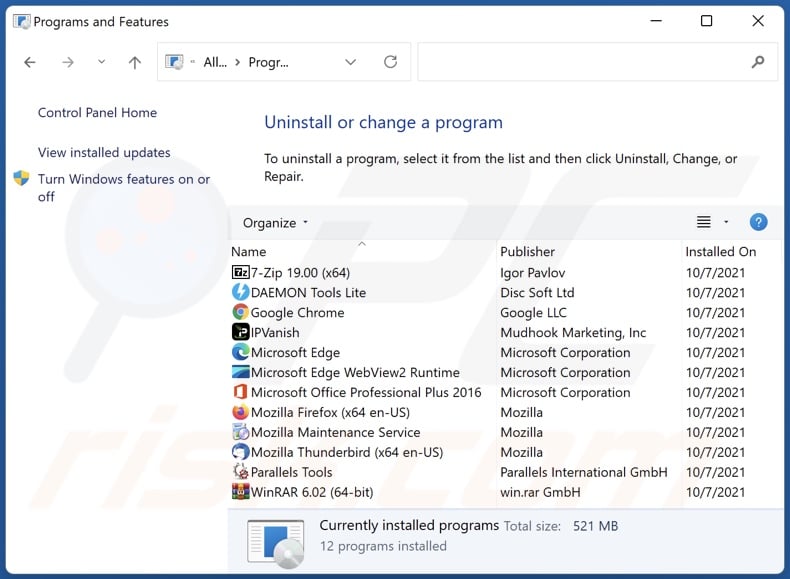
W oknie odinstalowywania programów: poszukaj wszelkich ostatnio zainstalowanych podejrzanych aplikacji, wybierz te wpisy i kliknij przycisk "Odinstaluj" lub "Usuń".
Po odinstalowaniu potencjalnie niechcianych aplikacji przeskanuj swój komputer w poszukiwaniu wszelkich pozostałych niepożądanych składników. Aby przeskanować komputer, użyj zalecanego oprogramowania do usuwania złośliwego oprogramowania.
Usuwanie przekierowania Iadispatcher.com z przeglądarek internetowych:
Film pokazujący jak usunąć przekierowania przeglądarki:
 Usuń złośliwe rozszerzenia z Google Chrome:
Usuń złośliwe rozszerzenia z Google Chrome:
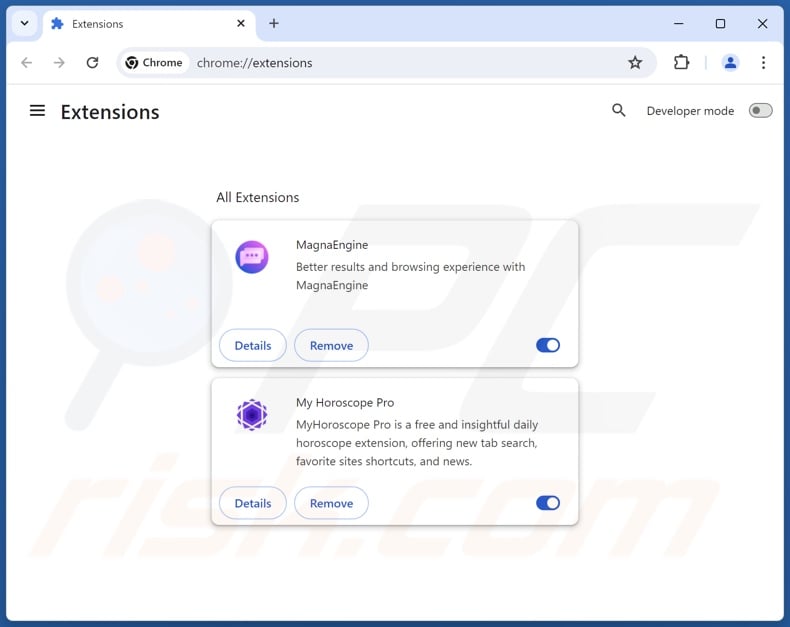
Kliknij ikonę menu Chrome ![]() (w prawym górnym rogu Google Chrome), wybierz "Rozszerzenia" i kliknij "Zarządzaj rozszerzeniami". Zlokalizuj wszystkie ostatnio zainstalowane podejrzane rozszerzenia, wybierz te wpisy i kliknij "Usuń".
(w prawym górnym rogu Google Chrome), wybierz "Rozszerzenia" i kliknij "Zarządzaj rozszerzeniami". Zlokalizuj wszystkie ostatnio zainstalowane podejrzane rozszerzenia, wybierz te wpisy i kliknij "Usuń".
Zmień swoją stronę domową:
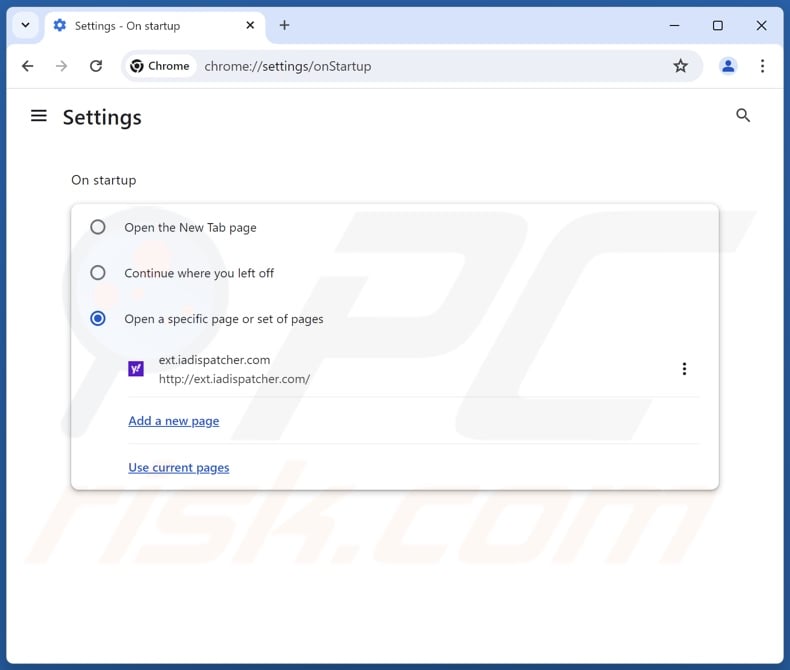
Kliknij ikonę menu Chrome ![]() (w prawym górnym rogu Google Chrome), wybierz "Ustawienia". W sekcji "Podczas uruchamiania" wyłącz złośliwe rozszerzenie (jeśli jest obecne), poszukaj adresu URL porywacza przeglądarki (hxxp://www.iadispatcher.com) poniżej opcji "Otwórz określoną stronę lub zestaw stron". Jeśli jest obecny, kliknij ikonę trzech pionowych kropek i wybierz "Usuń".
(w prawym górnym rogu Google Chrome), wybierz "Ustawienia". W sekcji "Podczas uruchamiania" wyłącz złośliwe rozszerzenie (jeśli jest obecne), poszukaj adresu URL porywacza przeglądarki (hxxp://www.iadispatcher.com) poniżej opcji "Otwórz określoną stronę lub zestaw stron". Jeśli jest obecny, kliknij ikonę trzech pionowych kropek i wybierz "Usuń".
Zmiana domyślnej wyszukiwarki:
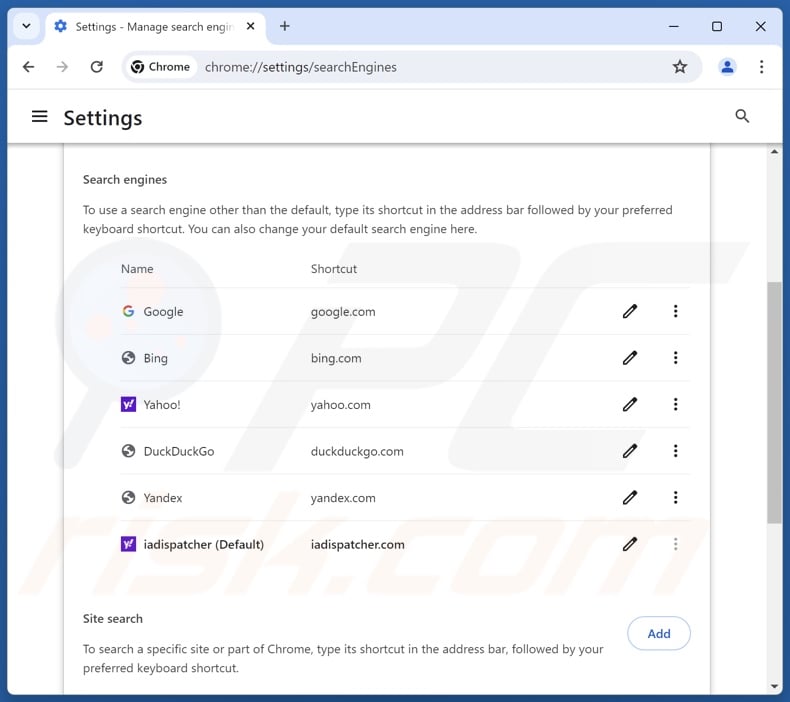
Aby zmienić domyślną wyszukiwarkę w Google Chrome: Kliknij ikonę menu Chrome ![]() (w prawym górnym rogu Google Chrome), wybierz "Ustawienia", w sekcji "Wyszukiwarka" kliknij "Zarządzaj wyszukiwarkami....", na otwartej liście poszukaj "iadispatcher.com", po znalezieniu kliknij trzy pionowe kropki obok tego adresu URL i wybierz "Usuń".
(w prawym górnym rogu Google Chrome), wybierz "Ustawienia", w sekcji "Wyszukiwarka" kliknij "Zarządzaj wyszukiwarkami....", na otwartej liście poszukaj "iadispatcher.com", po znalezieniu kliknij trzy pionowe kropki obok tego adresu URL i wybierz "Usuń".
- Jeśli nadal masz problemy z przekierowaniami przeglądarki i niechcianymi reklamami - zresetuj Google Chrome.
Metoda opcjonalna:
Jeśli nadal masz problem z usunięciem porywacz przeglądarki iadispatcher.com, przywróć ustawienia swojej przeglądarki Google Chrome. Kliknij ikonę menu Chrome ![]() (w prawym górnym rogu Google Chrome) i wybierz Ustawienia. Przewiń w dół do dołu ekranu. Kliknij link Zaawansowane….
(w prawym górnym rogu Google Chrome) i wybierz Ustawienia. Przewiń w dół do dołu ekranu. Kliknij link Zaawansowane….

Po przewinięciu do dołu ekranu, kliknij przycisk Resetuj (Przywróć ustawienia do wartości domyślnych).

W otwartym oknie potwierdź, że chcesz przywrócić ustawienia Google Chrome do wartości domyślnych klikając przycisk Resetuj.

 Usuń złośliwe wtyczki z Mozilla Firefox:
Usuń złośliwe wtyczki z Mozilla Firefox:
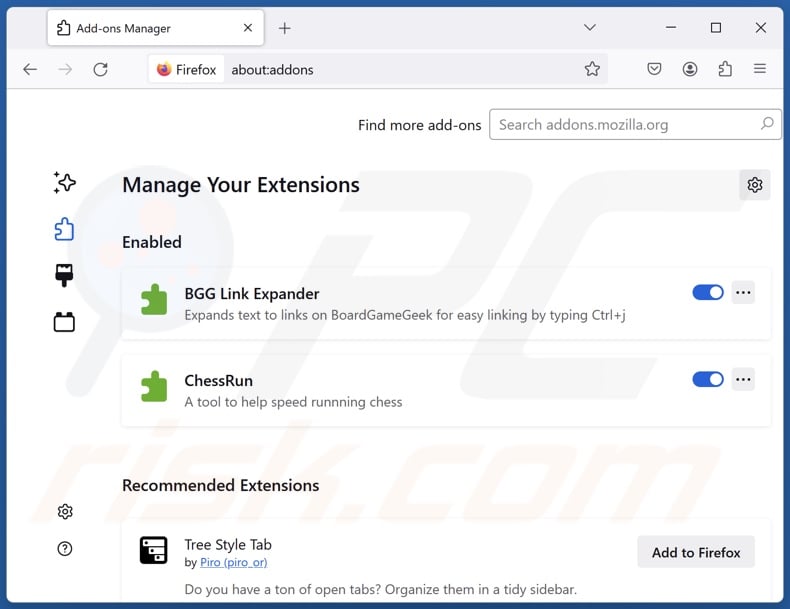
Kliknij menu Firefox ![]() (w prawym górnym rogu głównego okna), wybierz "Dodatki i motywy". Kliknij "Rozszerzenia", w otwartym oknie znajdź wszystkie ostatnio zainstalowane podejrzane rozszerzenia, kliknij na trzy kropki, a następnie kliknij "Usuń".
(w prawym górnym rogu głównego okna), wybierz "Dodatki i motywy". Kliknij "Rozszerzenia", w otwartym oknie znajdź wszystkie ostatnio zainstalowane podejrzane rozszerzenia, kliknij na trzy kropki, a następnie kliknij "Usuń".
Zmiana strony głównej:
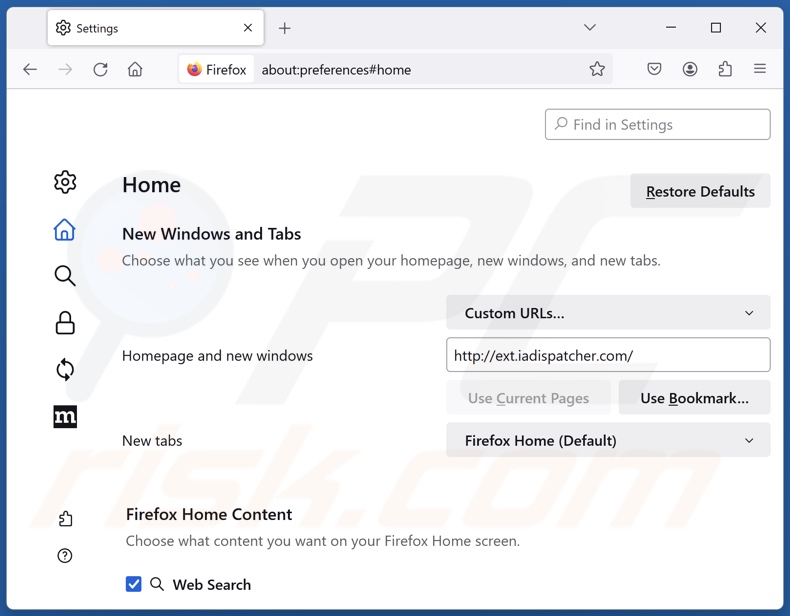
Aby zresetować stronę domową kliknij menu Firefox ![]() (w prawym górnym rogu głównego okna), a następnie wybierz "Ustawienia", w otwartym oknie wyłącz złośliwe rozszerzenia (jeśli są obecne), usuń hxxp://iadispatcher.com i wprowadź preferowaną domenę, która otworzy się przy każdym uruchomieniu Mozilla Firefox.
(w prawym górnym rogu głównego okna), a następnie wybierz "Ustawienia", w otwartym oknie wyłącz złośliwe rozszerzenia (jeśli są obecne), usuń hxxp://iadispatcher.com i wprowadź preferowaną domenę, która otworzy się przy każdym uruchomieniu Mozilla Firefox.
Zmień domyślną wyszukiwarkę:
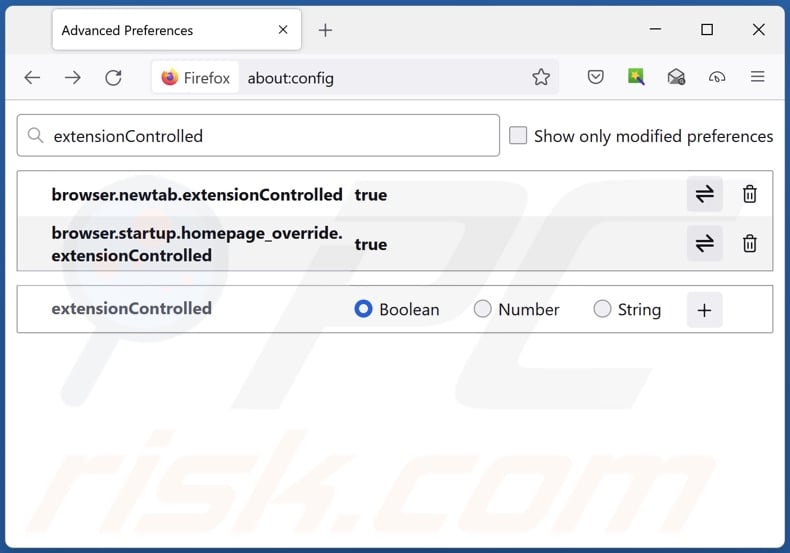
W pasku adresu URL wpisz "about:config" i naciśnij Enter. Kliknij "Zaakceptuj ryzyko i kontynuuj".
W filtrze wyszukiwania u góry wpisz: "extensionControlled". Ustaw oba wyniki na "false", klikając dwukrotnie każdy wpis lub klikając przycisk ![]() .
.
Metoda opcjonalna:
Użytkownicy komputerów, którzy mają problemy z usunięciem porywacz przeglądarki iadispatcher.com, mogą zresetować ustawienia Mozilla Firefox do domyślnych.
Otwórz Mozilla Firefox i w prawym górnym rogu okna głównego kliknij menu Firefox ![]() . W otworzonym menu kliknij na ikonę Otwórz Menu Pomoc
. W otworzonym menu kliknij na ikonę Otwórz Menu Pomoc![]() .
.

Wybierz Informacje dotyczące rozwiązywania problemów.

W otwartym oknie kliknij na przycisk Reset Firefox.

W otwartym oknie potwierdź, że chcesz zresetować ustawienia Mozilla Firefox do domyślnych klikając przycisk Reset.

 Usuwanie złośliwych rozszerzeń z Safari:
Usuwanie złośliwych rozszerzeń z Safari:

Upewnij się, że Twoja przeglądarka Safari jest aktywna, kliknij menu Safari i wybierz Preferencje....

W otwartym oknie preferencji wybierz zakładkę Rozszerzenia. Zlokalizuj wszelkie ostatnio zainstalowane podejrzane rozszerzenia i odinstaluj je.

W oknie preferencji wybierz zakładkę Ogólne i upewnij się, że Twoja strona domowa jest ustawiona na preferowany URL. Jeżeli jest zmieniona na porywacz przeglądarki, zmień to.

W oknie preferencji wybierz zakładkę Szukaj i upewnij się, że wybrana jest Twoja preferowana wyszukiwarka.
Metoda opcjonalna:
Upewnij się, że Twoja przeglądarka Safari jest aktywna i kliknij menu Safari. Z rozwijanego menu wybierz Wyczyść historię i dane witryn...

W otwartym oknie wybierz całą historię i kliknij przycisk wyczyść historię.

 Usuwanie złośliwych rozszerzeń z Microsoft Edge:
Usuwanie złośliwych rozszerzeń z Microsoft Edge:

Kliknij ikonę menu Edge ![]() (w prawym górnym rogu Microsoft Edge) i wybierz "Rozszerzenia". Znajdź wszelkie ostatnio zainstalowane podejrzane dodatki przeglądarki i usuń je.
(w prawym górnym rogu Microsoft Edge) i wybierz "Rozszerzenia". Znajdź wszelkie ostatnio zainstalowane podejrzane dodatki przeglądarki i usuń je.
Zmień ustawienia strony domowej i nowej zakładki:

Kliknij ikonę menu Edge ![]() (w prawym górnym rogu Microsoft Edge) i wybierz „Ustawienia". W sekcji "Po uruchomieniu" poszukaj nazwy porywacza przeglądarki i kliknij "Wyłącz".
(w prawym górnym rogu Microsoft Edge) i wybierz „Ustawienia". W sekcji "Po uruchomieniu" poszukaj nazwy porywacza przeglądarki i kliknij "Wyłącz".
Zmień swoją domyślną wyszukiwarkę internetową:

Aby zmienić swoją domyślną wyszukiwarkę w Microsoft Edge: Kliknij ikonę menu Edge ![]() (w prawym górnym rogu Microsoft Edge), wybierz "Prywatność i usługi", przewiń w dół strony i wybierz "Pasek adresu". W sekcji "Wyszukiwarki używane w pasku adresu" poszukaj nazwy niechcianej wyszukiwarki internetowej, a po jej zlokalizowaniu kliknij przycisk "Wyłącz" obok niej. Możesz też kliknąć "Zarządzanie wyszukiwarkami". W otwartym menu poszukaj niechcianej wyszukiwarki internetowej. Kliknij ikonę puzzli
(w prawym górnym rogu Microsoft Edge), wybierz "Prywatność i usługi", przewiń w dół strony i wybierz "Pasek adresu". W sekcji "Wyszukiwarki używane w pasku adresu" poszukaj nazwy niechcianej wyszukiwarki internetowej, a po jej zlokalizowaniu kliknij przycisk "Wyłącz" obok niej. Możesz też kliknąć "Zarządzanie wyszukiwarkami". W otwartym menu poszukaj niechcianej wyszukiwarki internetowej. Kliknij ikonę puzzli ![]() obok niej i wybierz "Wyłącz".
obok niej i wybierz "Wyłącz".
Metoda opcjonalna:
Jeśli nadal masz problemy z usunięciem porywacz przeglądarki iadispatcher.com, przywróć ustawienia przeglądarki Microsoft Edge. Kliknij ikonę menu Edge ![]() (w prawym górnym rogu Microsoft Edge) i wybierz Ustawienia.
(w prawym górnym rogu Microsoft Edge) i wybierz Ustawienia.

W otwartym menu ustawień wybierz Przywróć ustawienia.

Wybierz Przywróć ustawienia do ich wartości domyślnych. W otwartym oknie potwierdź, że chcesz przywrócić ustawienia Microsoft Edge do domyślnych, klikając przycisk Przywróć.

- Jeśli to nie pomogło, postępuj zgodnie z tymi alternatywnymi instrukcjami wyjaśniającymi, jak przywrócić przeglądarkę Microsoft Edge..
Podsumowanie:

Porywacz przeglądarki to takiego typu adware, które zmienia ustawienia przeglądarki internetowej użytkownika poprzez zmianę strony domowej i domyślnej wyszukiwarki na pewną domyślną niechcianą stronę internetową. Najczęściej tego typu adware infiltruje system operacyjny użytkownika poprzez pobrania bezpłatnego oprogramowania. Jeśli twoje pobieranie jest zarządzane przez klienta pobierania, należy zrezygnować z instalacji reklamowanych pasków narzędzi lub aplikacji, które chcą zmienić twoją stronę domową i domyślną wyszukiwarkę internetową.
Pomoc usuwania:
Jeśli masz problemy podczas próby usunięcia porywacz przeglądarki iadispatcher.com ze swoich przeglądarek internetowych, powinieneś zwrócić się o pomoc na naszym forum usuwania malware.
Opublikuj komentarz:
Jeśli masz dodatkowe informacje na temat porywacz przeglądarki iadispatcher.com lub jego usunięcia, prosimy podziel się swoją wiedzą w sekcji komentarzy poniżej.
Źródło: https://www.pcrisk.com/removal-guides/30254-iadispatcher-com-redirect
Często zadawane pytania (FAQ)
Jaki jest cel zmuszania użytkowników do odwiedzania strony iadispatcher.com?
Cyberprzestępcy opracowują oprogramowanie, które powoduje nieuczciwe przekierowania do witryn takich jak iadispatcher.com, ponieważ generują dzięki nim przychody.
Czy odwiedzanie iadispatcher.com stanowi zagrożenie dla mojej prywatności?
Fałszywe wyszukiwarki (np. iadispatcher.com itp.) zazwyczaj gromadzą dane odwiedzających, które mogą być następnie sprzedawane stronom trzecim. Dlatego też odwiedzenie takiej strony jest uważane za niewielkie zagrożenie dla prywatności.
W jaki sposób porywacz przeglądarki przeniknął do mojego komputera?
Oprogramowanie porywające przeglądarkę jest rozpowszechniane głównie za pośrednictwem dołączonych instalatorów, zwodniczych stron promocyjnych, oszustw internetowych, witryn z bezpłatnym oprogramowaniem i darmowymi plikami, sieci udostępniania Peer-to-Peer, natrętnych reklam i spamowych powiadomień przeglądarki.
Czy Combo Cleaner pomoże mi usunąć porywaczy przeglądarki?
Tak, Combo Cleaner przeskanuje komputer i wyeliminuje wykryte aplikacje porywające przeglądarkę. Ręczne usuwanie (wykonywane bez programów zabezpieczających) może nie być idealnym rozwiązaniem, zwłaszcza gdy obecnych jest wiele porywaczy przeglądarki. W takich przypadkach, po usunięciu jednego z nich, pozostałe mogą po prostu zainstalować się ponownie. Co więcej, ustawienia związane z usuwaniem mogą być niedostępne po zainstalowaniu tego oprogramowania. Dlatego niezwykle ważne jest całkowite i natychmiastowe wyeliminowanie porywaczy przeglądarki.
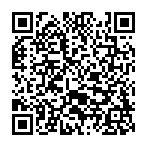
▼ Pokaż dyskusję